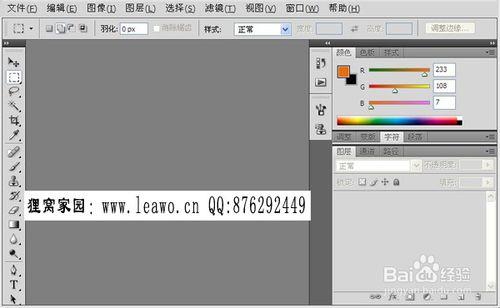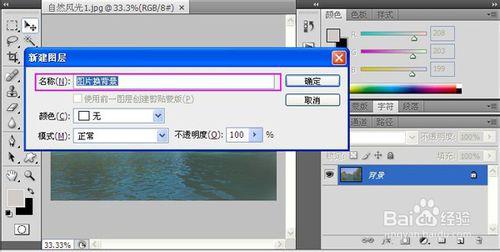喜歡拍攝的你肯定喜歡走到哪兒拍到哪兒,在看照片的時候你肯定會發現很多的照片是因為光線不足或者是天氣不好而致使圖片失去了美感,那麼可以在後期處理相片的時候把那陰沉難看的天空背景換掉。這裡教大家一種簡單的的方法,真的很值得一試哦!
方法/步驟
把上面提供的軟體下載地址把照片換背景軟體下載下來,在這個需要注意的是軟體下載下來解壓之後即可使用,無需安裝,但是在開啟軟體之前點選一下綠化工具把軟體綠化,之後再執行軟體就可以啦。
雙擊軟體介面的空白處匯入已經準備好的照片,當然這個匯入圖片素材的方法不止一種,也可以選擇檔案 — 開啟,或者是按快捷鍵Ctrl+O,個人認為雙擊匯入的方法比較快,就看你自己的習慣啦。
匯入素材之後雙擊右邊的圖層解鎖圖層,可以給解鎖的圖層命一個名字,也可以保持預設。
點選軟體右下角的建立蒙版圖層按鈕,點選之後你就會發現天空圖層上面的旁邊多了個白色方框,還加了個鎖鏈,其實這就是蒙版啦。
選擇畫筆工具,儘量選一個邊緣比較柔軟的,也就是硬度為0的畫筆,可以把畫筆的大小調大一點,如調到135,不透明度和流量都調節為50%,而天空圖層的透明度和填充則設定為60%。